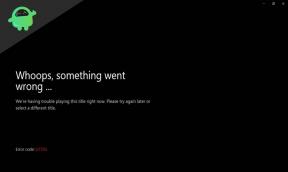TWRP helyreállítás a Xiaomi Redmi 9 Prime készülékhez
Vegyes Cikkek / / August 04, 2021
Hirdetések
A Redmi 9 Prime (kódnév: lancelot) 2020 augusztusában indult. A telefon Android 10 Q-val került ki a dobozból. Ezen az oldalon megtanuljuk telepíteni a TWRP helyreállítást a Xiaomi Redmi 9 Prime készülékre. Ez az útmutató mind az írásbeli utasítást, mind a video-oktatóanyagot tartalmazza a gyors telepítéshez. Ne felejtse el letölteni a szükséges fájlokat, majd folytassa az utasításokat a TWRP Recovery telepítésével kapcsolatban a Redmi 9 Prime-ra.
Ne feledje, hogy mielőtt áttérne a folyamatra, először fel kell oldania az eszköz indítóját. Mivel az okostelefon-gyártók bizonyos biztonsági aggályok miatt lezárt rendszerindítót biztosítanak eszközeihez, harmadik féltől származó fájlok telepítéséhez fel kell oldania a rendszerbetöltőt. Ezután képes lesz a TWRP Custom Recovery telepítésére a Redmi 9 Prime eszközre és a root-ra is. A TWRP helyreállítás a Nandroid biztonsági mentéseit is elvégezheti, visszaállíthatja, törölheti a rendszert / adatokat / gyorsítótárat és még sok mást.

Az oldal tartalma
- 1 A TWRP helyreállítása és előnyei
- 2 A TWRP helyreállításának előnyei:
-
3 A TWRP helyreállításának telepítése a Redmi 9 Prime készüléken
- 3.1 Előfeltételek:
- 3.2 TWRP helyreállítási részletek
- 3.3 Módszer: ADB és Fastboot eszköz
-
4 Mi a Root?
- 4.1 A gyökeresedés előnye:
- 5 Lépések a Redmi 9 Prime gyökeréhez
A TWRP helyreállítása és előnyei
A Team Win Recovery Project egy nyílt forráskódú szoftver egyéni helyreállítási kép Android-alapú eszközökhöz. Ez egy érintőképernyős kompatibilis felületet biztosít, amely lehetővé teszi a felhasználók számára, hogy külső firmware-t telepítsenek, és biztonsági másolatot készítsenek a jelenlegi rendszerről, amelyet a készlet-helyreállítási képek gyakran nem támogatnak. – WikiPedia
A TWRP helyreállításának előnyei:
- A TWRP használatával villoghat az egyedi ROM a Redmi 9 Prime készüléken
- A telefon testreszabásához flash-modifikációt készíthet a zip fájlokról
- Könnyű villogni és használni az Xposed modulokat a TWRP segítségével
- A TWRP Recovery villogó zip SuperSU segítségével könnyen gyökeret ereszthet és gyökérzetet tud eltávolítani
- A Magisk telepíthető a Redmi 9 Prime-ra
- Könnyen létrehozható és visszaállítható a Nandroid Backup a TWRP Recovery segítségével.
- Könnyű hozzáférés a Nandroid Backup visszaállításához.
- A képfájlt a Redmi 9 Prime készüléken lévő TWRP Recovery segítségével villoghatja
- Könnyen eltávolítható az összes bloatware a TWRP Recovery segítségével a Redmi 9 Prime-on.
- Alul és túl.
- Tisztíthatja a Törlés, a Gyorsítótár és az Adatokat.
A TWRP helyreállításának telepítése a Redmi 9 Prime készüléken
Mielőtt elkezdené a TWRP telepítési folyamatát, győződjön meg arról, hogy megfelelően teljesíti-e az alábbiakban említett összes előfeltételt.
Előfeltételek:
- A fájl és az útmutató csak a Redmi 9 Prime modellhez támogatott. Ne próbálja ki más eszközökön.
- A Redmi 9 Prime rendszerindítót fel kell oldani.
- Ehhez a folyamathoz PC / laptop és USB kábel szükséges.
- Ügyeljen arra, hogy a Az eszköz adatainak teljes biztonsági mentése (nincs gyökér).
- Töltse fel teljesen az eszköz akkumulátorát.
- Töltse le az összes szükséges fájlt:
- Nincs Verity opt Titkosítás
- Töltse le a SuperSU Zip fájlt - Gyökérhez a SuperSU használatával
- Töltse le a Magisk Zip fájlt - Gyökérhez a Magisk segítségével
- USB illesztőprogramok: Xiaomi USB illesztőprogramok
- Töltse le az ADB-t és a Fastboot-ot és telepítse a számítógépére
TWRP helyreállítási részletek
| Fájl név | TWRP helyreállítás |
| Támogatás | Nem hivatalos |
| Fejlesztő | Ismeretlen |
Töltse le a TWRP helyreállítást
Jogi nyilatkozat:
A GetDroidTips nem vállal felelősséget semmilyen kárért vagy hibáért, amely az eszközön a fájlok telepítése vagy az útmutató követése közben / után következik be. Mielőtt bármit megtenne, készítsen teljes biztonsági másolatot. Tegye ezt saját felelősségére.
Módszer: ADB és Fastboot eszköz
Az összes szükséges fájl, illesztőprogram és eszköz letöltése után kövesse a telepítési folyamatot.
- Először is engedélyezze eszközén a Fejlesztői beállítások és az USB-hibakeresés módot.
- Irány a készülék Beállítások > Rendszer > Telefonról > majd érintse meg a Build számot hétszer a Fejlesztői opciók mód engedélyezéséhez.

- Most lépjen a Beállítások menü Fejlesztői opcióihoz, és az engedélyezéshez kapcsolja be a kapcsolót USB hibakeresés.

- Ezután nyissa meg a számítógépen az ADB & Fastboot mappát. Ezután nyomja meg és tartsa lenyomva a Shift billentyűt, és kattintson jobb egérgombbal a parancsablak megnyitásához.

- Kapcsolja ki a készüléket> Nyomja meg és tartsa lenyomva néhány másodpercig a Hangerő növelése + Bekapcsológombot a Fastboot módba történő belépéshez.
- Csatlakoztassa készülékét a számítógéphez USB-kábel segítségével, írja be a következő kódot a parancsablakokba, és nyomja meg az Enter billentyűt:
adb reboot bootloader
- Most az eszközöd sikeresen csatlakozik gyorsindító eszközként.
- Írja be a következő parancsot, és nyomja meg az Enter billentyűt a gyorsindító eszköz csatlakoztatásának ellenőrzéséhez:
gyorsboot eszközök
- Most a TWRP Recovery telefonjára történő telepítéséhez írja be a következő parancsot, és nyomja meg az Enter billentyűt:
gyorsboot flash helyreállítás twrpname.img
- A rendszerindításhoz használhatja a parancsot fastboot boot twrpname.img
- Ez az. Sikeresen telepítette a TWRP helyreállítást a Redmi 9 Prime eszközre. Most meg kell villantanod a Root-ot.
Mi a Root?
Az okostelefon-gyökérkezelés nem hivatalos módja annak, hogy rendszergazdának vagy főfelhasználónak hozzáférést biztosítson eszközrendszeréhez és alrendszeréhez. Ezért a felhasználó könnyen módosíthatja, módosíthatja, szerkesztheti vagy törölheti a rendszerfájlokat és alkalmazásokat.
Hirdetések
A gyökeresedés segítségével eltávolíthatja a bloatware programot, növelheti az eszköz teljesítményét, csökkentheti az akkumulátor lemerülését, telepítheti az Xposed modulokat és még sok mást. Az okostelefon gyökérkezelése azonban érvényteleníti az eszköz garanciáját, és előfordulhat, hogy már nem kap szoftver OTA frissítéseket. A gyökeresedés helytelen módja szintén könnyedén téglázhatja eszközét. Ezért mindenképpen kövesse megfelelően az útmutatót.
Tech Content író és teljes munkaidős blogger vagyok. Mivel szeretem az Androidot és a Google készülékét, karrieremet az Android OS és azok szolgáltatásai iránt írtam. Ez vezetett a "GetDroidTips" elindításához. A Karnataka Mangalore Egyetemen elvégeztem az üzleti adminisztráció diplomáját.

![A Stock ROM telepítése az indiai Karbonn A9-re [Firmware File / Unbrick]](/f/73829813745919cdffd0f053480a95cc.jpg?width=288&height=384)